
iPhoneのパスコードを忘れてしまった。
フェイスIDや指紋認証など用いてiPhoneを使い続けていると、パスコードを忘れてしまうことがありますよね。iPhoneのパスコードを解除する方法は、ありますが。バックアップしていないと、iPhoneが初期化されてしまいます。
基本的にiPhoneのバックアップは、iTunesで行いますが。その際にパスコードが必要なんですよね。
そこで!ここでは、パスコードなしでもiPhoneのバックアップできる方法を紹介します!
また暗号化されたバックアップファイルを解除する方法も解説します。
- iPhoneのパスコードを忘れてしまった
- パスコードなしで、バックアップしたい。
- 暗号化したバックアップファイルを解除したい
iPhoneのパスコードを忘れたときの対処法
そもそもiPhoneのパスコードを忘れた時の対処法は、2つあります。
- リカバリーモードから初期化してパスコードを解除する
- ソフトウェアを利用して初期化して、パスコードを解除する
簡単に言えば、iPhoneを初期化することで、パスコードを解除するわけですね。
そのためバックアップファイルがないと、パスコードを解除できてもiPhoneが初期化されてしまうだけなんですよね。しかしiTunesでバックアップファイルを作るには、パスコードが必要です。
そこで、パスコードなしでもバックアップファイルを作成する方法を紹介します!
ちなみにリカバリーモードからiPhoneを初期化する方法は、Appleの公式サイトから確認できます。
→iPhoneのパスコードを解除する方法(Apple公式)
パソコードなしでiPhoneのデータをバックアップする方法
さてパソコードなしでiPhoneのデータをバックアップするには、4つの対処法が考えられます。
- 信頼されたパソコンでバックアップをする
- 同期しているパソコンを用いる
- iCloudで自動バックアップされている
もう少し詳しく説明します。
信頼されたパソコンでバックアップをする
信頼されたパソコンとは、iPhoneを繋いだことがあるパソコンのことです。
iPhoneを以前パソコンに繋いだことがある場合、パスコードなしでバックアップが可能です。しかしパスコードを一度入力して、デバイスを信頼しても、すぐに解除されます。僕の場合は、一度iPhoneとパソコンを繋いで、信頼しても、5分後にはまたパスコードを打つ必要がありました。
そのため、あまり現実的な対処法ではありません。
同期しているパソコンを用いる
iPhoneと同期しているパソコン(Mac)を利用する方法です。以前、MacにApple IDを入力しており、iPhoneを同期していたのであれば、iTunesで問題なくバックアップすることが出来ます。
iCloudで自動バックアップされている
特に設定をいじっていなければ、iPhoneは、iCloudで自動バックアップされています。そのためメール、一部の写真やファイルは、バックアップされています。
ですので初期化しても、一部復元可能です。ここで注意なのは、iCloudに保存されている写真やファイルのみ復元可能ということです。
しかしiCloudの自動バックアップには、Apple IDとApple IDのパスワードが必要になります。もしApple IDを忘れていたら、iCloudでバックアップすることができなくなってしまいます。
パスコードなしでバックアップできるソフトウェアは、ない
こちらの記事に書かれていたことなのですが。
→パスコードなしでロック/無効化されたiPhoneをバックアップする方法
パスコードなしでもバックアップできるソフトウェアは、ありません。
絶対にパスコードが必要になります。パスコードを入力して、信頼されたパソコン、デバイスを用いないと、バックアップは出来ません。
さらっとまとめ
iPhoneでは、バックアップするのにパスコードが必要!しかしながら、Macと同期していたり、iCloudの自動バックアップで、バックアップすることは可能!その際、Apple IDとパスワードがいる。
また既に信頼されているパソコンを用いれば、パスコードは不要!
暗号化されたバックアップファイルを解除する方法
さて続いて、暗号化されたバックアップファイルを解除する方法を紹介します。
まず暗号化されたバックアップファイルとは、バックアップファイルにパスワードをかけることです。iTunesでiPhoneをバックアップする際に個人情報漏洩を防ぐためのものですね。ただパスワードを忘れると、バックアップファイルからデータを復元することができなくなってしまいます。
そのような時は、ソフトウェアを活用しましょう。AnyUnlockというソフトウェアを用いれば、暗号化されたバックアップファイルを解除することが出来ます。
AnyUnlockの詳しい情報は、こちらに載っています。ここでは、暗号化されたバックアップファイルの解除方法のみ説明します!
AnyUnlockで暗号化されたバックアップファイルを解除!
AnyUnlockで暗号化されたバックアップファイルを解除するのではなく、暗号化されたバックアップファイルからデータを復元するようです。
ただ写真など一部のデータは、復元できていませんでした。ぶっちゃけ微妙かなと思いますが。何も復元できないよりはマシでしょう。
さてざっと流れを説明するとこんな感じになります。
まずAnyUnlockを開き、「iTunesバックアップの暗号化を解除」を選択。ソフトを利用する際は、iTunesは、閉じておきましょう。
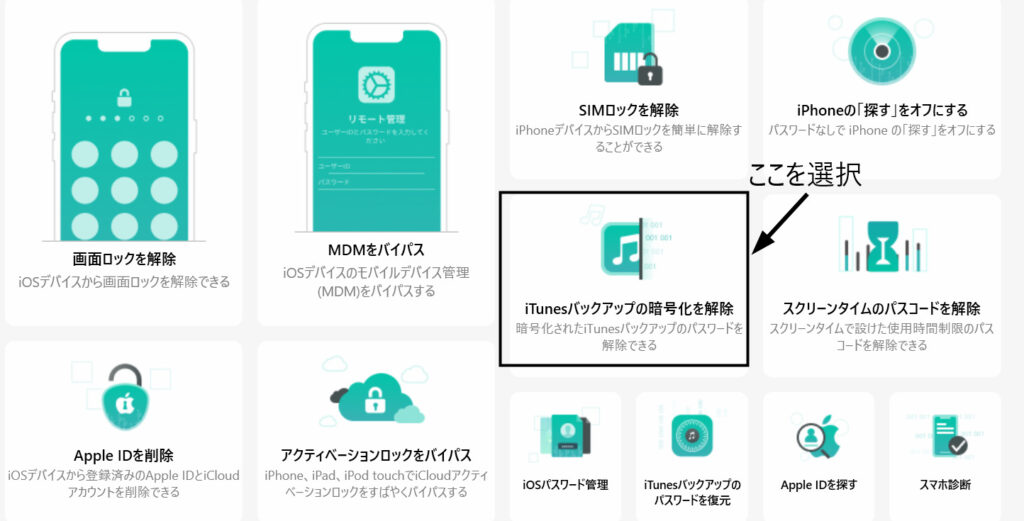
「開始」を押します。
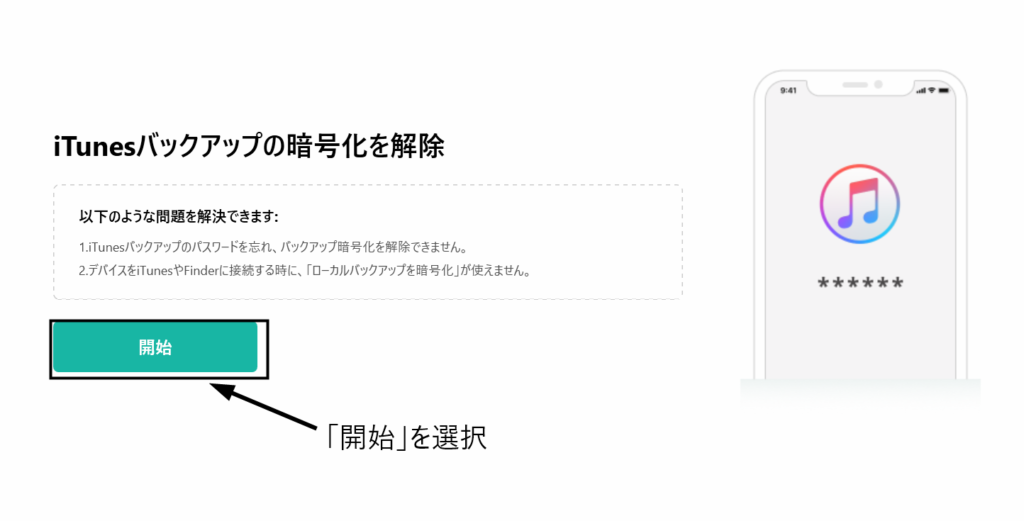
パソコンとiPhoneを繋ぎます。iPhoneの充電器を利用すれば、パソコンとつなぐことが出来ます。

パソコンとiPhoneを繋いだら、「今すぐ解除」を選択します。すると、iPhoneを探すをオフにして、iTunesをオフに、バッテリーの量の確認委入ります。
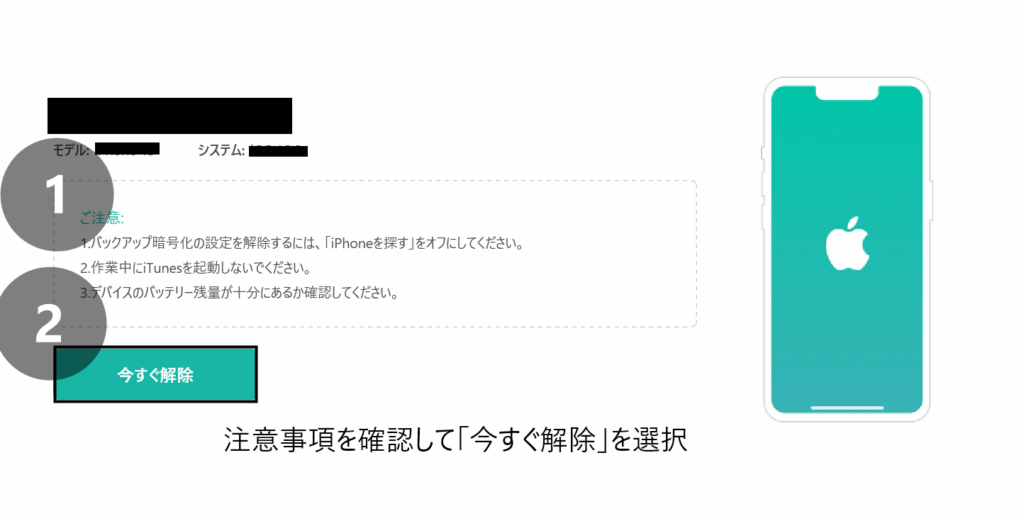
↓こんな感じで、丁寧に手順を教えてくれる。
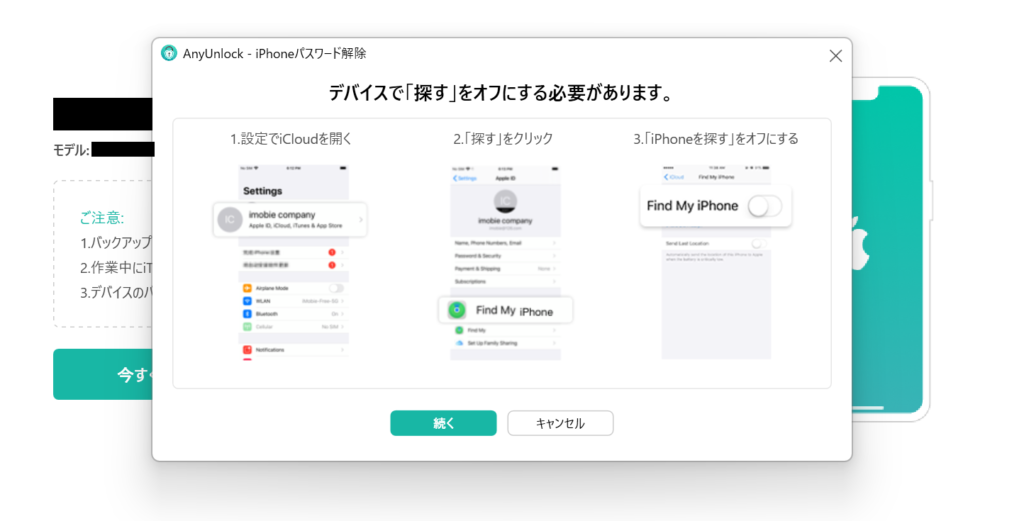
解除が始まり、終ると下記の画像のような画面になります。こうなったら、iPhone側でパスコードやApple IDを入力すればOKです。
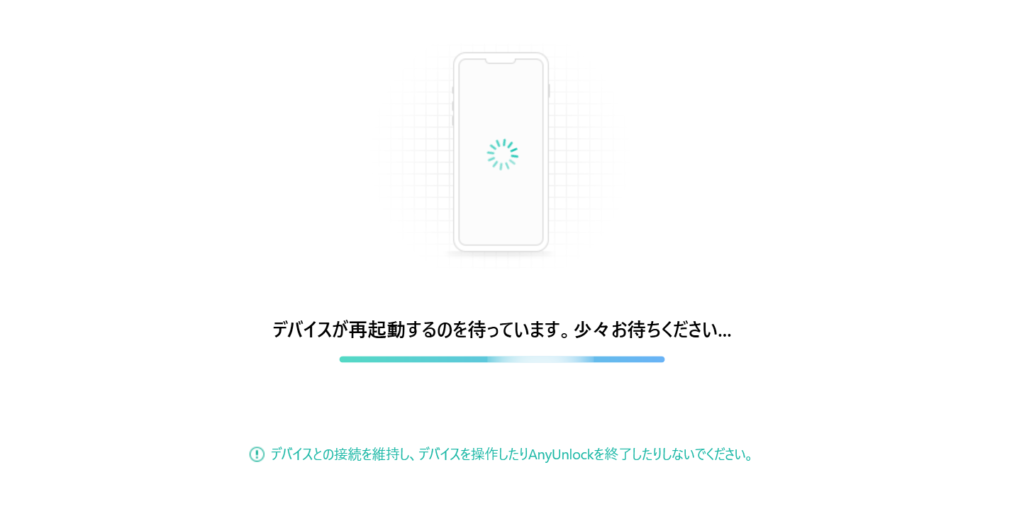
パスコードの入力などが終われば、終わりです。お疲れさまでした!
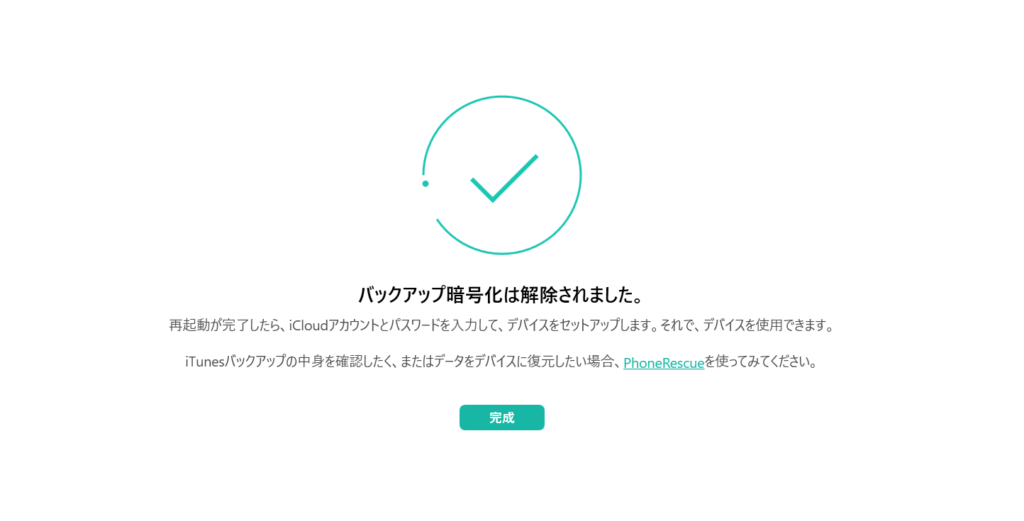
まとめ
パスコードなしでバックアップする方法は、原則ありません。同期している他のデバイス、iCloudの自動バックアップなどを利用することは可能ですが。
他のデバイスのない状態で、パスコードなしでバックアップする方法はありませんでした。
また暗号化されたバックアップファイルを解除して、データを復元してみましたが。一部の写真が消えて、ショックです。
まぁゼロよりマシかなって感じですね。もし少しでもデータを復元したい方は、利用してみると良いかもしれません。





コメント